最近水哥在做一个项目时需要用到一篇论文中的数据,而这数据是作者的实验数据,且年代较为久远,联系原作者要一份数据也不太现实,因而只能从论文的图片中提取数据了。
目前市面上有很多小软件可以实现这方面的功能,比如最常见的老牌软件GetData,不过这个软件需要绿色版,今日水哥介绍一款开源软件Engauge Digitizer,水哥用着不错,推荐给大家。相对绿色版本,开源软件用着也比较顺心,感谢软件的各位作者。
软件下载地址见文末。
目前软件已经更新到12.1版本,水哥以该版本为例演示基本操作流程。
1、下载该软件后,打开并导入需要提取数据的图片。
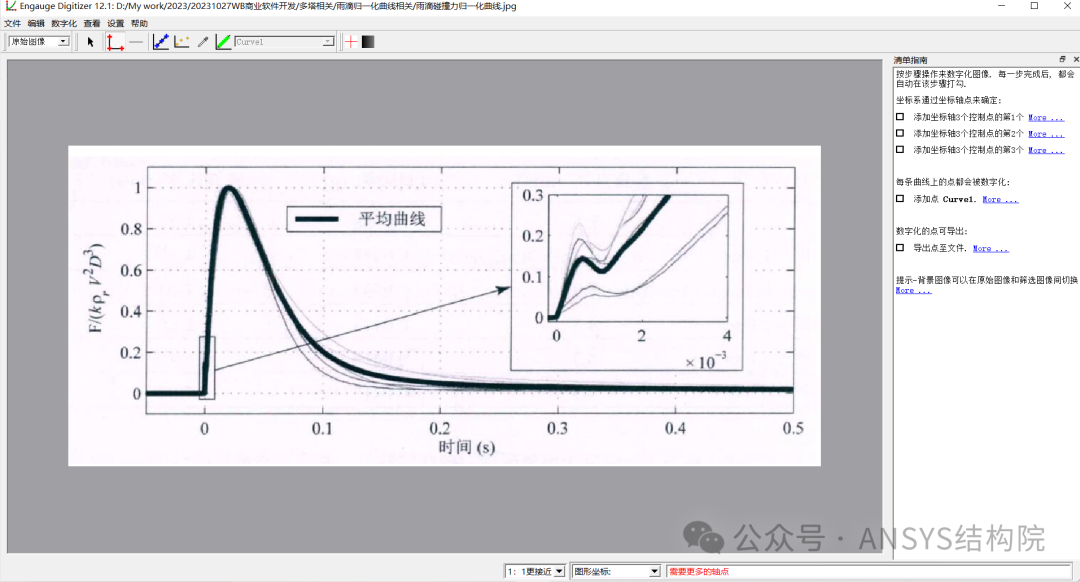
2、提取数据基本分为三步走:设定坐标系,选取曲线,导出数据。
3、导入图片后,点击工具栏中的坐标系按钮,进行坐标系的设置,一般需确定三个点位来确定原点、X轴端点、Y轴端点。另外,在确定点位的时候,可按住键盘的Ctrl+鼠标滚轮进行图像的放大,以利于选取。



4、坐标系范围确定后,即可点击颜色拾取工具,选择曲线上的一点,如果颜色没能很好的识别,可点击设置--彩色滤光片,调整颜色识别选项。推荐采用值这个选项,不同的设置,有对应的预览。


5、按照上述设置完毕后,回到主界面,点击按线段填充工具,将鼠标移动到曲线附近,即可自动识别,点击鼠标左键确定,识别好的数据会以蓝色的线条显示。


6、对于局部区域,自动识别的效果可能不会特别好,这时候可放大图形,然后点击曲线点工具,手动添加点位,例如下方的曲线顶部识别不是特别好,手动点击增加点位。

7、数据格式。点击设置-导出格式,即可设置导出的数据样式,如果用户需要加密数据,可以在功能点这里以很小量级的像素为单位进行输出,同时最下方给出了数据的预览。

8、导出数据。点击文件-导出,即可导出数据文件,可以导出为txt,也可以导出为csv。
9、数据的后处理。导出的数据根据图像的清晰度可能会有一定的毛刺,此时可导入matlab进行一定的平滑处理,例如本图最终的效果如下所示。
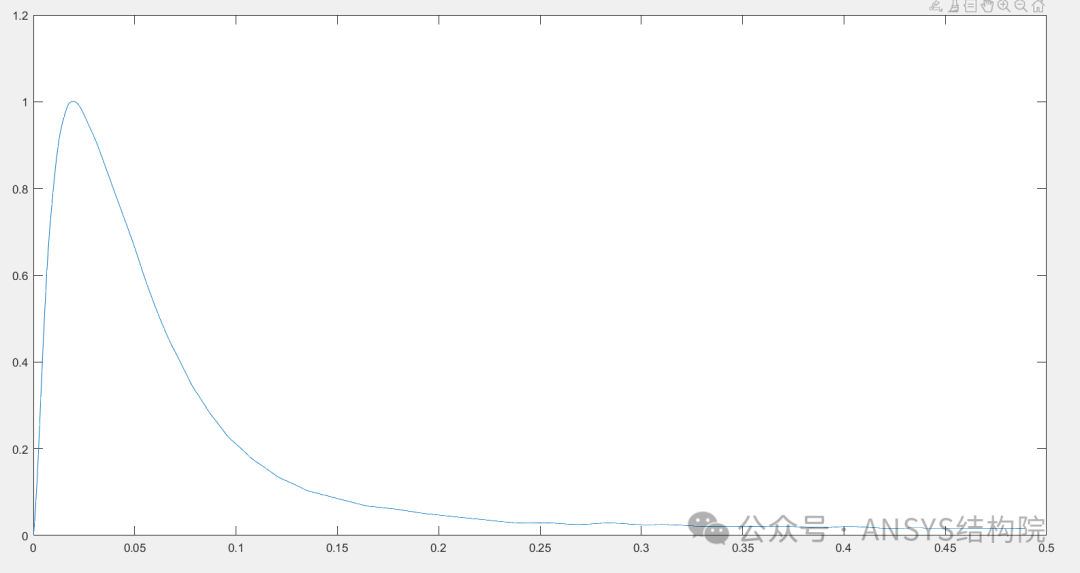
软件下载地址:
科研工具|从图片中提取曲线数据-峰设教育最近水哥在做一个项目时需要用到一篇论文中的数据,而这数据是作者的实验数据,且年代较为久远,联系原作者要一份数据也不太现实,因而只能从论文的图片中提取数据了。目前市面上有很多小软件可以实现这方面的功能,比如最常见的老牌软件GetData,不过这个软件需要绿色版,今日水哥介绍一款开源软件Engauge Digitizer,水哥用着不错,推荐给大家。相对绿色版本,开源软件用着也比较顺心,感谢软件的各位作![]() https://fscae.com/6063/
https://fscae.com/6063/





含代码复现)

)
——指针与数组及字符串)

)







)
